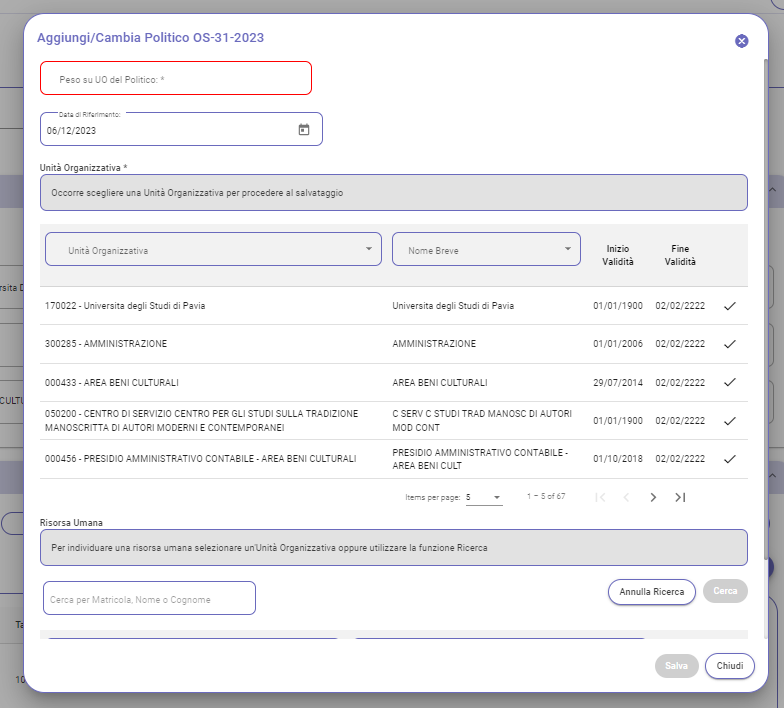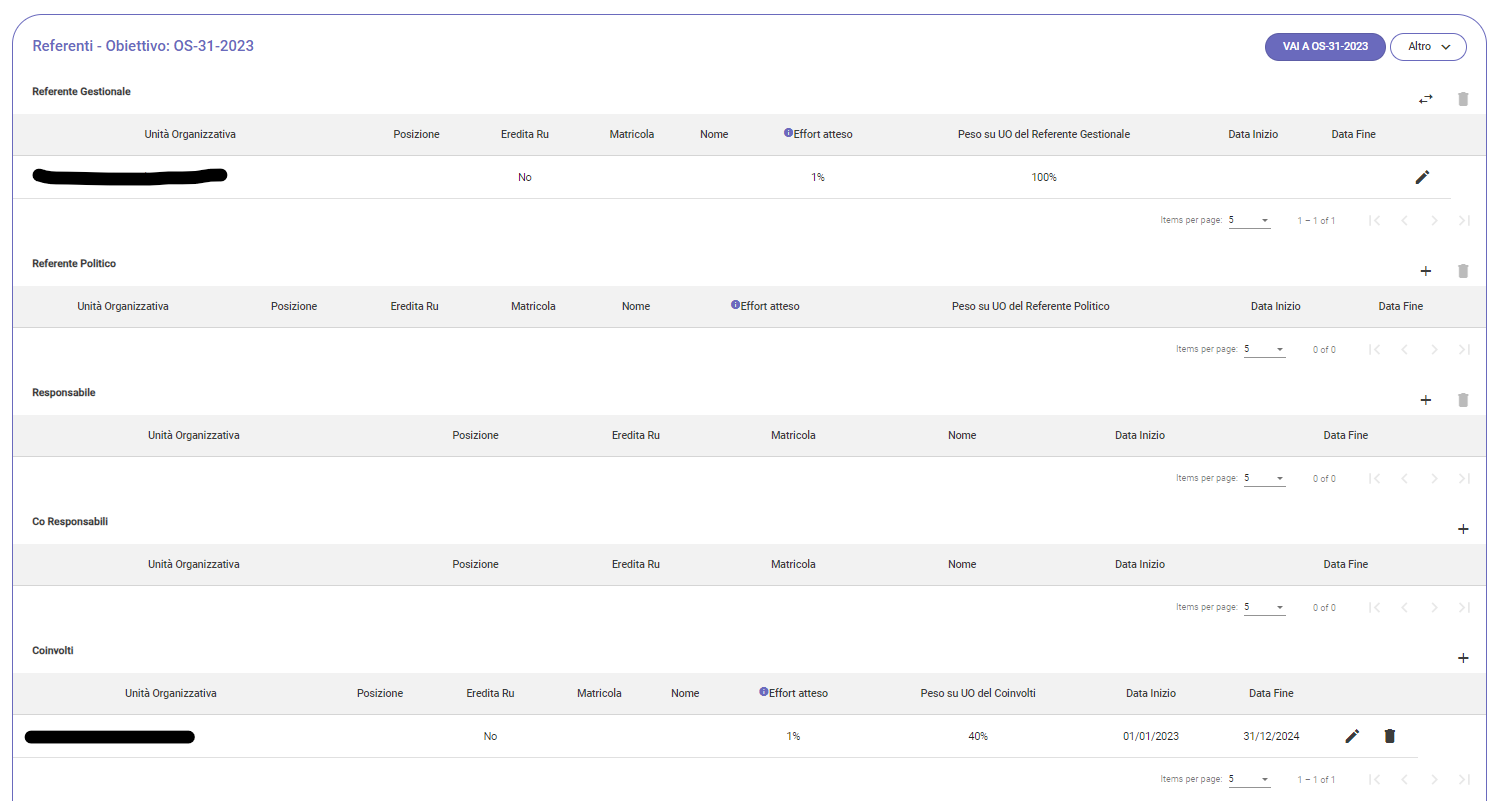Breve Descrizione
Questa funzionalità consente agli utenti di inserire i Referenti, ossia Persona o Unità Organizzativa responsabile della gestione dell'obiettivo e del suo corretto completamento.
Aggiungere un Referente in una Scheda Obiettivo
- L'utente con uno dei ruoli tra il 201 e 204 accede su Sprint e viene reindirizzato sull'Home di MySprint
- Per inserire un Referente, accedere al Piano e selezionare un obiettivo, o successivamente la creazione di una Scheda Obiettivo, andare nella sezione Referenti e cliccare sul + in corrispondenza del tipo di referente che si vuole inserire. Di default vengono mostrate le sottosezioni per inserire Referente Gestionale, Politico e Coinvolti:
- Viene visualizzato un popup con i seguenti campi da compilare:
- Inizio Referente: di default settata sulla data di inizio validità dell'obiettivo.
- Effort Atteso: obbligatorio. Percentuale che ricade sul referente gestionale per questo obiettivo.
- Peso utile a bilanciare gli Obiettivi del Referente Gestionale: obbligatorio. Valore percentuale che esprime quanto l'obiettivo incide sulla performance della UO.
- Unità Organizzativa: elenco che mostra le strutture presenti in Sprint da selezionare come referente gestionale.
- Risorsa Umana: è possibile cercare la risorsa per matricola, nome o cognome, in alternativa, se è stata selezionata un'unità organizzativa, vengono filtrate le risorse afferenti.
- Se si aggiungono Coinvolti o Co Responsabili, devono essere compilate le seguenti info aggiuntive:
- Inizio Co Responsabile/Inizio Coinvolto: obbligatorio, presente solo nel caso di Coinvolti o Co-Responsabile. Indica la data di inizio del referente e di default è impostata sulla sysdate. Cliccare sul flag Indefinita se il referente è sempre valido.
- Fine Co Responsabile/Fine Coinvolto: obbligatorio, presente solo nel caso di Coinvolti o Co-Responsabile. Indica la data di fine del referente e di default è impostata sulla data fine dell'attività. Cliccare sul flag Indefinita se il referente è sempre valido.
- Clicca sul pulsante Salva per inserire il referente.
- NB: E' possibile indicare un solo referente 'attivo' per i referenti Gestionali e i Responsabili e le date di validità vengono settate in automatico in base alla data di inserimento, per evitare che non ci siano 'buchi' temporali. Il primo referente che viene inserito presenta le date null e ciò indica che è valido. Quando si inserisce un secondo referente, e quindi il nuovo referente, la data di inizio viene settata sulla data corrente e la data fine del precedente referente viene impostata sul giorno prima della data corrente.
- Per inserire altri tipi di referenti e/o visualizzare quelli già presenti a sistema, cliccare sul pulsante Gestisci per accedere alla pagina dedicata.
- Per inserire un Referente, cliccare sul menù Altro o sull'icona + in corrispondenza del tipo di referente che si intende aggiungere.
Modificare/Eliminare un Referente di una Scheda Obiettivo
- Per modificare un Referente, selezionare la matita in corrispondenza del referente che si intende modificare
- Si aprirà lo stesso popup visualizzato in fase di creazione.
- Per eliminare un referente cliccare sull'icona cestino e confermare l'operazione.